ps簡(jiǎn)單給人物圖片美白及柔化處理
時(shí)間:2024-02-21 09:45作者:下載吧人氣:19
本教程的磨皮及調(diào)色方法都是比較基礎(chǔ)的。也是運(yùn)用比較廣泛的方法。一般調(diào)色之前需要給人物簡(jiǎn)單磨皮處理,如果覺(jué)得磨皮比較麻煩的話(huà),可以下載一些外掛濾鏡來(lái)簡(jiǎn)化。
原圖 
最終效果 
1、打開(kāi)原圖,CTRL+J復(fù)制一層,用數(shù)碼照片修復(fù)美化濾鏡(也叫DCE Tools濾鏡,沒(méi)有這款濾鏡的可以去網(wǎng)上下載),選擇自動(dòng)修復(fù),數(shù)值如圖,然后用修復(fù)畫(huà)筆把臉部的斑點(diǎn)去掉。 

2、新建圖層,Shift+Ctrl+Alt+E蓋印可見(jiàn)圖層,然后高斯模糊2個(gè)像素,按住Alt點(diǎn)擊添加圖層蒙板,用白色畫(huà)筆把人物臉部涂抹出來(lái),給MM磨皮。 
3、新建圖層,Shift+Ctrl+Alt+E蓋印可見(jiàn)圖層,然后高斯模糊5個(gè)像素,給該圖層添加圖層蒙板,用黑色畫(huà)筆把人物涂出來(lái)。 
4、新建圖層,Shift+Ctrl+Alt+E蓋印可見(jiàn)圖層,把該層改為濾色,然后執(zhí)行濾鏡/其他/高反差保留,數(shù)值為1,然后把該層的混合模式改為柔光。 

5、執(zhí)行圖層 > 新建調(diào)整圖層 > 色彩平衡,數(shù)值如圖。 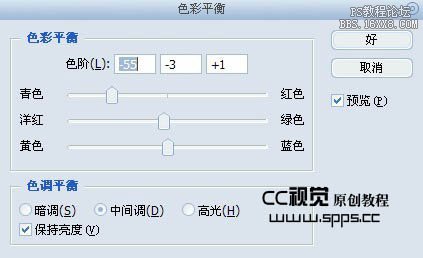

6、執(zhí)行圖層 > 新建調(diào)整圖層 > 曲線(xiàn),數(shù)值如圖: 
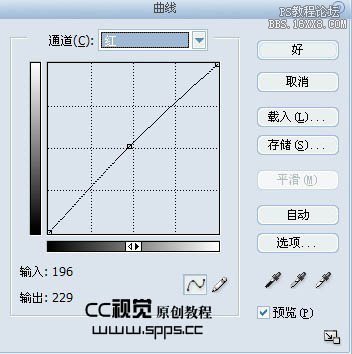
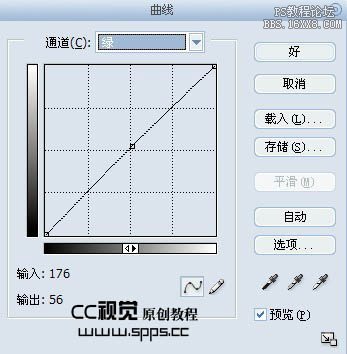
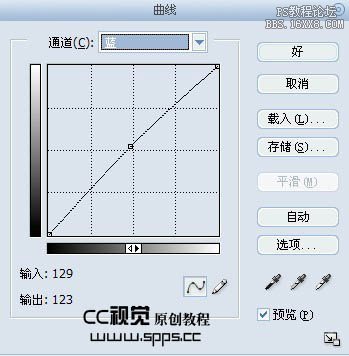

7、執(zhí)行圖層 > 新建調(diào)整圖層 > 可選顏色調(diào)整圖層,數(shù)值如圖: 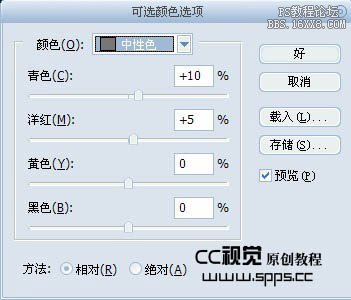

8、繼續(xù)執(zhí)行圖層 > 新建調(diào)整圖層 > 可選顏色,在蒙板上然后用黑色畫(huà)筆把人物涂出來(lái)。 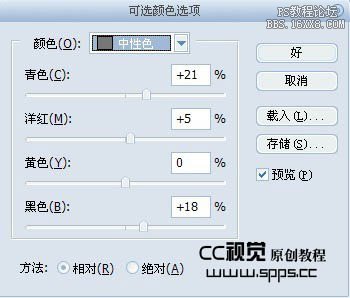
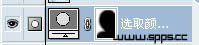

9、新建圖層,Shift+Ctrl+Alt+E蓋印可見(jiàn)圖層,用Topaz濾鏡銳化一下,然后把該層的不透明度改為30%。 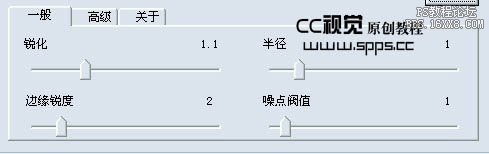
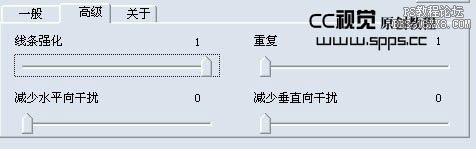
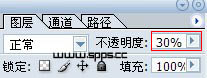

10、新建圖層,Shift+Ctrl+Alt+E蓋印可見(jiàn)圖層,復(fù)制該圖層,然后高斯模糊5個(gè)像素,把混合模式改為柔光,不透明度70%,完成。
下圖為圖層參照及最終效果: 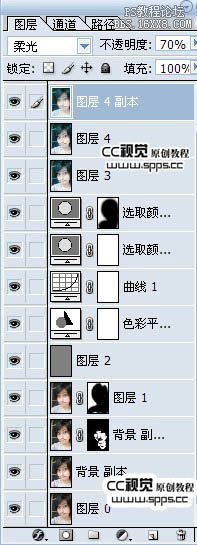

相關(guān)推薦
相關(guān)下載
熱門(mén)閱覽
- 1ps斗轉(zhuǎn)星移合成劉亦菲到性感女戰(zhàn)士身上(10P)
- 2模糊變清晰,在PS中如何把模糊試卷變清晰
- 3ps楊冪h合成李小璐圖教程
- 4ps CS4——無(wú)法完成請(qǐng)求,因?yàn)槲募袷侥K不能解析該文件。
- 5色階工具,一招搞定照片背后的“黑場(chǎng)”“白場(chǎng)”和“曝光”
- 6ps液化濾鏡
- 7PS鼠繪奇幻的山谷美景白晝及星夜圖
- 8LR磨皮教程,如何利用lightroom快速磨皮
- 9實(shí)際操作,在PS中如何批量給圖層重命名并導(dǎo)出
- 10軟件問(wèn)題,PS顯示字體有亂碼怎么辦
- 11ps調(diào)出日系美女復(fù)古的黃色調(diào)教程
- 12photoshop把晴天變陰天效果教程
最新排行
- 1室內(nèi)人像,室內(nèi)情緒人像還能這樣調(diào)
- 2黑金風(fēng)格,打造炫酷城市黑金效果
- 3人物磨皮,用高低頻給人物進(jìn)行磨皮
- 4復(fù)古色調(diào),王家衛(wèi)式的港風(fēng)人物調(diào)色效果
- 5海報(bào)制作,制作炫酷的人物海報(bào)
- 6海報(bào)制作,制作時(shí)尚感十足的人物海報(bào)
- 7創(chuàng)意海報(bào),制作抽象的森林海報(bào)
- 8海報(bào)制作,制作超有氛圍感的黑幫人物海報(bào)
- 9碎片效果,制作文字消散創(chuàng)意海報(bào)
- 10人物海報(bào),制作漸變效果的人物封面海報(bào)
- 11文字人像,學(xué)習(xí)PS之人像文字海報(bào)制作
- 12噪點(diǎn)插畫(huà),制作迷宮噪點(diǎn)插畫(huà)

網(wǎng)友評(píng)論